Pagina Inhoudsopgave
Bijgewerkt op Aug 14, 2025
"Wanneer Call of Duty: Black Ops 7 later dit jaar uitkomt, zijn TPM 2.0 en Secure Boot vereist om op pc te spelen. Deze hardwarematige beveiligingen vormen een belangrijk onderdeel van onze anti-cheat-inspanningen en we vragen alle spelers om zich nu al aan de regels te houden", aldus het bedrijf.
Volgens r/CallOfDuty zijn Secure Boot en Trusted Platform Module (TPM) 2.0 op pc vereist vanaf Call of Duty: Black Ops 7. De uitrol van Secure Boot wordt gefaseerd getest met Warzone seizoen 05.
Net als veel gamers die op zoek zijn naar manieren om Secure Boot in te schakelen voor Battlefield 6 , willen sommigen dit ook voor Call of Duty. Deze tutorial van EaseUS Software biedt efficiënte operationele stappen om je te helpen dit probleem op te lossen en een soepele game-ervaring op je pc te garanderen bij het spelen van Call of Duty en andere toekomstige games. Bovendien legt dit bericht de oorzaken van dit probleem uit.
TPM 2.0 controleren en inschakelen
Zoals aan het begin van dit artikel vermeld, is TPM 2.0 essentieel voor de lancering van Call of Duty: Black Ops 7. Volg de volgende stappen.
Stap 1. Druk op Win + R om het venster Uitvoeren te openen > typ tpm.msc > klik op OK of druk op Enter om de TPM-beheerconsole te openen.
Stap 2 (1) . Als u TPM 2.0 niet activeert, ziet u het volgende bericht.
- Compatibel niet gevonden. De compatibele Trusted Platform Module (TPM) is niet gevonden op deze computer. Controleer of deze computer 1.2 TPM heeft en of deze is ingeschakeld in het BIOS.

Stap 2 (2) . Als u ziet dat de TPM klaar is voor gebruik, betekent dit dat uw TPM 2.0 is ingeschakeld.
- Houd er rekening mee dat als uw computer een TPM-chip heeft, u alleen hoeft te controleren of de specificatieversie 2.0 is. Zo ja, dan heeft uw computer TPM 2.0.

Stap 3. Stappen om TPM 2.0 in te schakelen:
- Start uw computer opnieuw op > druk op F2, F10, F12, Delete of Esc om de geavanceerde modus te openen.
- Zoek in de BIOS-instellingen naar Trusted Platform Module (TPM) en selecteer Inschakelen of Activeren.
- Sla de wijzigingen op en sluit het BIOS af. Uw pc wordt vervolgens opnieuw opgestart.
Hoe u Secure Boot kunt controleren en inschakelen
Hoe controleer en activeer je Secure Boot voor Call of Duty? Laten we laten zien hoe het werkt.
Stap 1. Controleer de beveiligde opstartstatus:
- Om het venster Systeeminfo te openen, drukt u op Windows + R, typt u MSInfo32 en klikt u vervolgens op OK of drukt u op Enter.

- Controleer op het tabblad Systeemoverzicht of de BIOS-modus van uw pc is ingesteld op UEFI en of Secure Boot State is ingeschakeld. Let op: als Secure Boot Start niet is ingeschakeld, moet u dit activeren.

Stap 2. Toegang tot BIOS/UEFI-instellingen:
Als uw instellingen onjuist zijn, kunt u de BIOS- of UEFI-instellingen van uw computer openen door direct op de F2- of Delete-knop te drukken of via de geavanceerde opstartopties van Windows.
- Klik op de knop Start > zoek Geavanceerde opstartopties > open het overeenkomende resultaat > klik op Nu opnieuw opstarten.
- Kies Problemen oplossen > Geavanceerde opties > UEFI-firmware-instellingen.
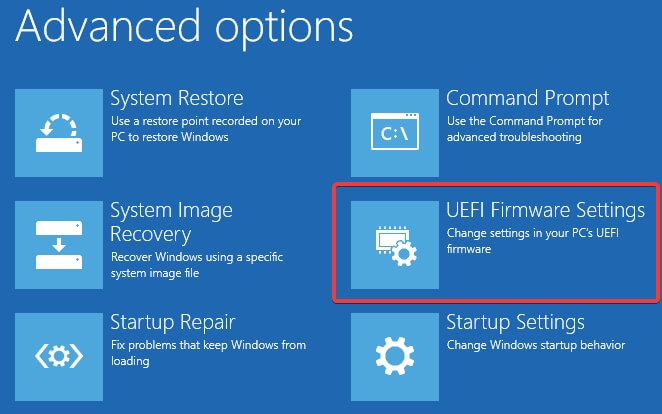
- Klik op Opnieuw opstarten om op te starten in uw BIOS/UEFI-instellingen.
Stap 3. Secure Boot inschakelen in UEFI:
- Ga in de UEFI-instellingen naar het tabblad Opstarten of Beveiliging > zoek de optie Beveiligd opstarten > stel deze in op Ingeschakeld.
- Zorg ervoor dat de opstartmodus of het besturingssysteemtype UEFI is.
- Als Secure Boot is ingeschakeld maar niet actief is, moet u mogelijk de Secure Boot-modus wijzigen naar Standaard of de fabrieksinstellingen herstellen.
Stap 4. Opslaan en afsluiten:
- Vergeet niet om uw wijzigingen in het BIOS op te slaan voordat u het programma afsluit.
- Uw computer wordt opnieuw opgestart en als Secure Boot is ingeschakeld, kunt u het spel Call of Duty starten.
Waarom TPM 2.0 en Secure Boot vereist zijn
Anti-Cheat: Deze beveiligingsmaatregelen op hardwareniveau worden ingezet om valsspelen te voorkomen door het voor schadelijke software moeilijker te maken om tijdens de lancering in het systeem in te grijpen.
Eerlijke gameplay: Activision streeft ernaar de integriteit van de gameplay-ervaring voor alle spelers te beschermen door een betrouwbare systeemstatus te handhaven.
Toekomstbestendig: Dit is onderdeel van een grotere trend in pc-gaming om anti-cheatmechanismen te versterken, terwijl andere competitieve titels zoals Battlefield 6 vergelijkbare functionaliteit eisen.
Conclusie
Hoe schakel ik Secure Boot in voor Call of Duty ? TPM 2.0 en Secure Boot zijn vereist om Call of Duty op de pc te spelen. Daarom moet u TPM 2.0 en Secure Boot activeren. Let op: als Secure Boot is uitgeschakeld of de BIOS-modus niet UEFI is, moet u de pc opnieuw opstarten, het BIOS openen door op F2 of Delete te drukken, Secure Boot inschakelen, controleren of de opstartmodus of het besturingssysteemtype is ingesteld op UEFI en vervolgens afsluiten na het opslaan van deze wijzigingen.
Hoe kunnen wij u helpen?
Gerelateerde artikelen
-
Hoe kan ik de C-schijf volledig wissen [Volledige gids]
![author icon]() Tina/2025/07/30
Tina/2025/07/30 -
Hoe te repareren Windows kon het formaat in Windows 11 niet voltooien
![author icon]() Tina/2025/07/30
Tina/2025/07/30 -
Oplossing: C-schijf vol en geen ruimte meer in Windows 11/10/8/7
![author icon]() Tina/2025/07/30
Tina/2025/07/30 -
Opgelost: Diskpart List Volume Er zijn geen volumes
![author icon]() Tina/2025/07/30
Tina/2025/07/30
EaseUS Partition Master

Beheer partities en optimaliseer schijven efficiënt
